Dockerfile简单镜像制作命令
Dockerfile简介
dockerfile 是一个文本格式的配置文件, 用户可以使用 Dockerfile 来快速创建自定义的镜像,
另外,使用Dockerfile去构建镜像好比使用pom去构建maven项目一样,有异曲同工之妙
dockerfile基本结构
Dockerfile 由一行行命令语句组成, 并且支持以#开头的注释行,一般而言, Dockerfile 主体内容分为四部分:
基础镜像信息、 维护者信息、 镜像操作指令和容器启动时执行指令。
| 部分 | 命令 |
|---|---|
| 基础镜像信息 | FROM |
| 维护者信息 | MAINTAINER |
| – | – |
| 镜像操作指令 | RUN、(COPY/ADD)、EXPOSE、WORKDIR、ONBUILD、USER、VOLUME等 |
| 容器启动时执行指令 | CMD、ENTRYPOINT |
Docker制作jdk镜像
启动虚拟机,进入centos
1.创建文件夹上传jdk的安装包,和在同级目录下编写Dockerfile文件
创建镜像目录
mkdir –p /javaxc_docker/jdk

安装lrzsz命令
yum install lrzsz -y
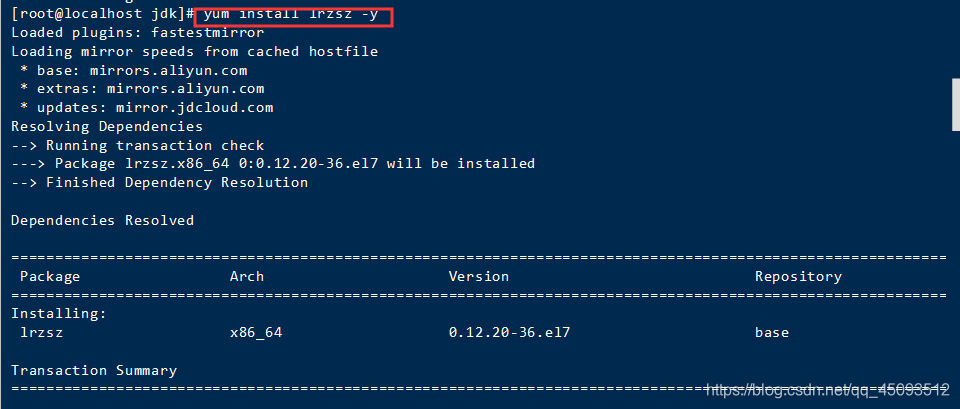
选择文件进行上传
rz
选中自己要配置的镜像这里可以看到下载速度
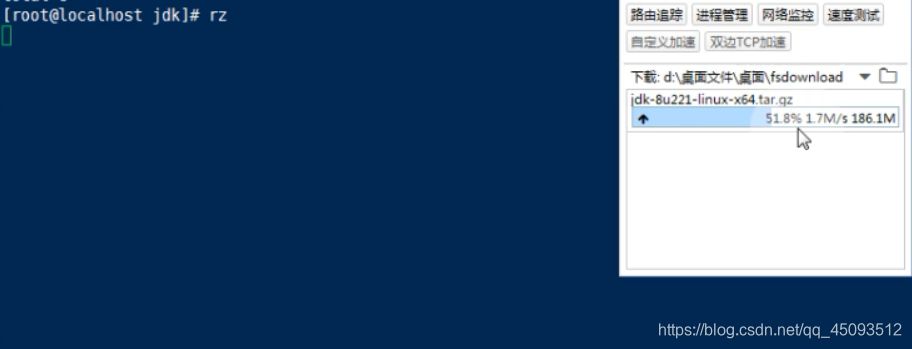
下好后可以看一下,确认下好的镜像是否有缺损的现象

注意d是大写

touch Dockerfile
2.编写 Dockerfile 文件
vi Dockerfile
将下面定制规则复制到Dockerfile中
#1.指定基础镜像,并且必须是第一条指令
FROM centos:7
#2.指明该镜像的作者和其电子邮件
MAINTAINER zs "zs@qq.com"
#3.在构建镜像时,指定镜像的工作目录,之后的命令都是基于此工作目录,如果不存在,则会创建目录
WORKDIR /javaxl_docker/jdk
#4.一个复制命令,把jdk安装文件复制到镜像中,语法:ADD <src>... <dest>,注意:jdk*.tar.gz使用的是相对路径
ADD jdk-8u221-linux-x64.tar.gz /javaxc_docker/jdk/
#5.配置环境变量
ENV JAVA_HOME=/javaxc_docker/jdk/jdk1.8.0_221
ENV CLASSPATH=.:$JAVA_HOME/lib/dt.jar:$JAVA_HOME/lib/tools.jar
ENV PATH=$JAVA_HOME/bin:$PATH
#容器启动时需要执行的命令
#CMD ["java","-version"]
3.执行Dockerfile文件,初次依赖镜像的时候会下载相应镜像
docker build -t jdk8:v1.0 .
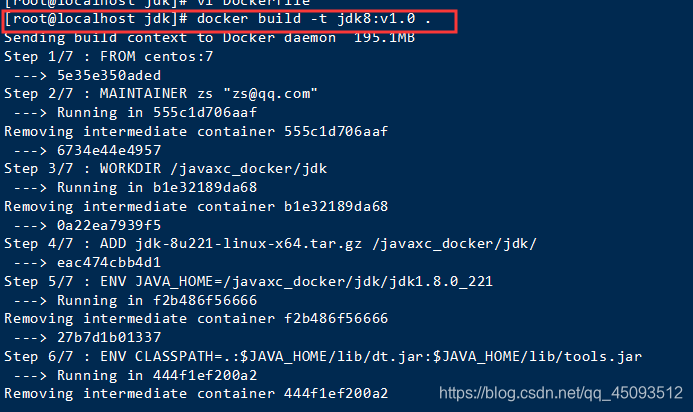
4.查看镜像
docker images

5.创建并启动容器
docker run -it jdk8:v1.0 /bin/bash
6.检查是否有问题
javac
java -version






 本文介绍了如何使用Dockerfile来构建JDK镜像。首先,通过创建目录并上传JDK安装包,然后编写Dockerfile文件。接着,执行Dockerfile以下载基础镜像并构建新镜像。完成构建后,查看并启动镜像,并检查容器运行是否正常。
本文介绍了如何使用Dockerfile来构建JDK镜像。首先,通过创建目录并上传JDK安装包,然后编写Dockerfile文件。接着,执行Dockerfile以下载基础镜像并构建新镜像。完成构建后,查看并启动镜像,并检查容器运行是否正常。
















 1075
1075

 被折叠的 条评论
为什么被折叠?
被折叠的 条评论
为什么被折叠?








